é usado endereço de IP Para identificar o computador na rede. Existem dois tipos básicos de Endereços IP:
- endereço de IP Para rede local (LAN), endereço IP local, endereço IP privado ou endereço IP interno.
- endereço de IP Endereço IP público ou externo
Um IP privado é aquele usado em uma rede local. Usos endereço de IP Isso é para identificar o computador na rede local. Este IP privado não pode ser acessado diretamente da Internet.

Um endereço IP público ou externo é o endereço fornecido pelo seu provedor de serviços de Internet (ISP). Vários computadores podem ter um IP público se uma rede for configurada usando uma tecnologia chamada NAT (Network Address Translation). Como o IP público não é fornecido gratuitamente, as pessoas usam uma mistura de endereços IP privados que se conectam a um único endereço IP público para operar a Internet em todos os computadores da rede.
Observe que um único computador pode ter vários endereços de LAN públicos. Vamos descobrir como podemos encontrar endereços IP privados e públicos no Windows usando opções de linha de comando.
Encontre meu endereço IP (rede local)
Se você quiser saber as informações de rede do seu computador, poderá obtê-las em várias opções. Vamos listar alguns locais e então iremos para a opção de linha de comando.
- Configurações do Windows -> Rede e Internet
- Painel de controle -> Centro de rede e compartilhamento
- Gerenciador de Tarefas -> Guia Desempenho
Agora vamos ver como você pode obter todas as informações relacionadas à rede usando o prompt de comando:
- Abra o prompt de comando em Executar -> CMD.
- Execute o seguinte comando para pesquisar o endereço IP:
ipconfig

Isso mostrará um resumo de todas as interfaces de rede conectadas, incluindo os endereços IP atribuídos a elas.
Se desejar informações completas sobre todas as interfaces de rede em seu computador, você pode executar o seguinte comando:
ipconfig /all
Obtenha meu endereço IP externo na linha de comando
Às vezes, precisamos verificar nosso endereço IP externo. Vamos ver como podemos obter informações de IP público usando a linha de comando do Windows. Observe que você precisa estar conectado à Internet para usar os comandos e serviços mencionados abaixo.
Se você tiver uma rede doméstica, poderá executar esses comandos em um único dispositivo, mesmo se vários dispositivos estiverem conectados à Internet. Onde eles deveriam ter o mesmo IP público.
Por meio da opção de prompt de comando
Podemos obter as informações de IP externo com o comando nslookup e o serviço OpenDNS. Basta executar o seguinte comando no prompt de comando e você obterá seu endereço IP externo.
nslookup myip.opendns.com resolver1.opendns.com
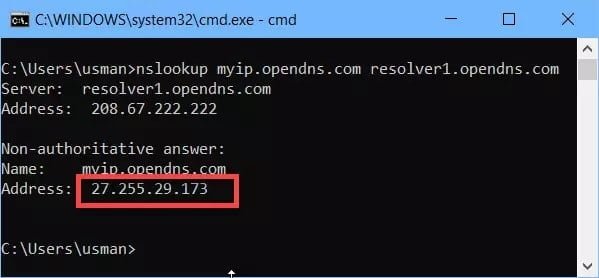
Por meio da opção PowerShell
Você também pode usar o comando PowerShell para obter o IP externo sem usar nenhuma ferramenta de pesquisa de IP de terceiros.
Abra o PowerShell acessando Executar -> PowerShell
Execute o seguinte comando:
(Invoke-WebRequest ifconfig.me/ip).Content.Trim()
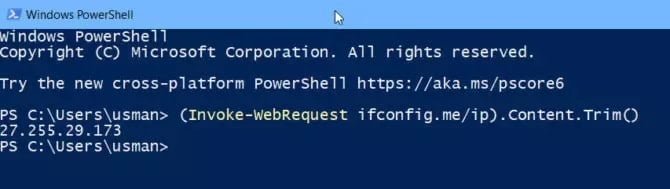
Obter meu endereço IP público usando serviços de terceiros
Existem alguns serviços na Internet que podem mostrar um IP público simplesmente abrindo uma página da web. A vantagem de alguns desses serviços é que eles mostram um monte de outras coisas relacionadas, como localização de IP, nome do ISP, protocolo de Internet (endereços ipv4 e ipv6), etc. A seguir está uma lista de serviços de terceiros:
- Google.com Pesquise "meu ip" e o Google Drive mostrará o endereço IP público do seu dispositivo.
- whatismyip.com - Mostra várias informações sobre a rede incluindo um IP externo.O que é meu IP também está disponível através do serviço API.
- Myexternalip.com Basta gerar o IP público em texto simples.
- icanhazip. com - Fornece um IP público em formato de texto.
- ifconfig.me Exibe uma grande variedade de informações, incluindo IP público, agente do usuário, porta usada, idioma, etc.
Em caso de dúvida, você sempre pode ir ao seu roteador, que exibirá as informações exatas sobre o IP público e outras informações mapeadas da rede do seu ISP. Espero que este tópico esteja repleto de informações de que você precisa. Deixe-nos saber nos comentários abaixo se alguma informação estiver faltando.







